
Dell vừa tung ra dòng sản phẩm XPS 13 9300 mới nhất, với thiết kế mới hoàn toàn của dòng XPS 13 7390 năm ngoái. Đối với thế hệ này, người dùng có thể chọn giữa màn hình FHD+ hoặc 4K UHD+ với độ sáng được quảng cáo là 500 nits. Tuy nhiên, màn hình này có thể còn sáng hơn mức mặc định 20%, ở khoảng 600 nits.
Điều hấp dẫn là độ sáng tối đa của màn hình sẽ tự động giảm từ 600 nits xuống còn 500 nits khi chạy bằng pin. Vô hiệu hóa cảm biến ánh sáng xung quanh thông qua menu Windows Display Settings của Windows sẽ không ngăn được việc giảm độ sáng có thể gây khó chịu nếu bạn có ý định sử dụng máy tính xách tay ngoài trời thường xuyên.
Để có được 600 nits đầy đủ khi chạy bằng pin, bạn sẽ phải tắt cảm biến ánh sáng xung quanh bên trên cùng với các tính năng tiết kiệm năng lượng trong phần mềm Intel Graphics Command Center được cài đặt sẵn. Mở phần mềm Intel, nhấp vào ‘System’ trên cột bên trái, nhấp vào tab ‘Power’, bật ‘Display Power Savings’, rồi tắt ‘Enhanced Power Savings’’ như hiển thị trong ảnh chụp màn hình bên dưới. Ngay sau đó, độ sáng tối đa của màn hình sẽ duy trì ở mức 600 nits bất kể nguồn điện của bạn.
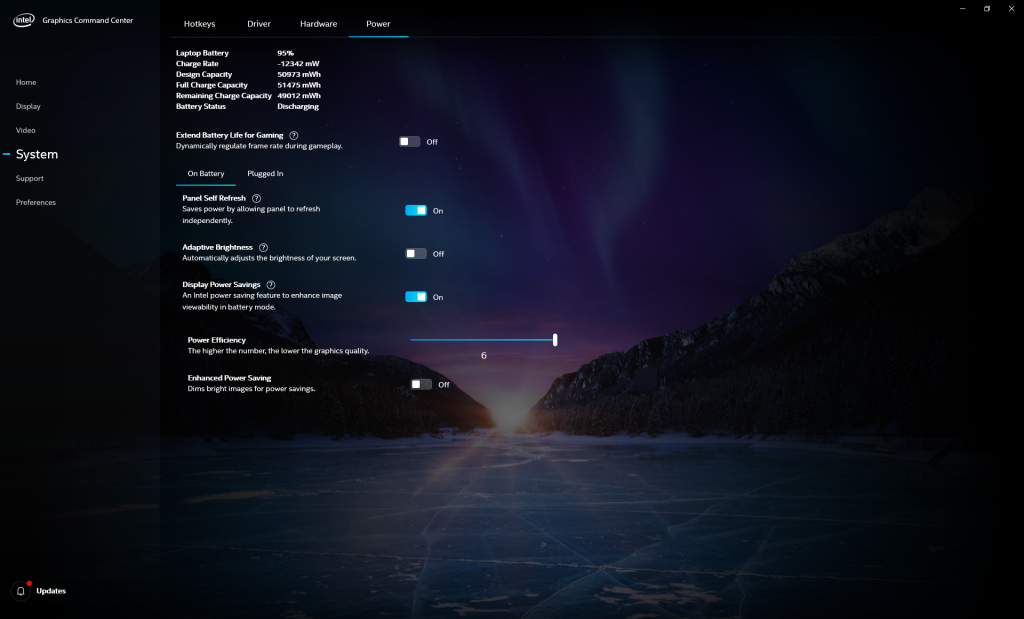
Việc bạn phải trải qua một số cài đặt bị giấu đi để vô hiệu hóa điều khiển độ sáng tự động là một điều khó khăn vì không có hướng dẫn nào thông báo cho chủ sở hữu cách thực hiện đúng. Phần mềm Intel Graphics Command Center chỉ mới ra mắt được vài tháng với các tính năng có thể tùy chỉnh nhiều hơn so với phần mềm Intel Graphics Control Panel cũ hơn mà nó được cho là sẽ bị thay thế. Do đó, chúng tôi khuyên người dùng nên làm quen với phần mềm mới vì nó sẽ xuất hiện trên hầu hết các Ultrabook của Intel trong tương lai gần.











